Jak przyciąć wideo na urządzeniu z Androidem i usunąć niechciane obszary
Edycja wideo nadal nie jest łatwa dla większości ludzi. Na szczęście istnieje coraz więcej narzędzi, które mogą pomóc usprawnić tę procedurę. Nie można zaprzeczyć, że postprodukcja wideo obejmuje wiele aspektów, w tym zmianę obrazów, koloru, jakości, materiału filmowego i nie tylko. W tym przewodniku skupiono się na tym, jak przyciąć wideo na telefonie lub tablecie z Androidem. Dzięki temu możesz usuwać niechciane tematy lub obszary z filmów na swoim telefonie.
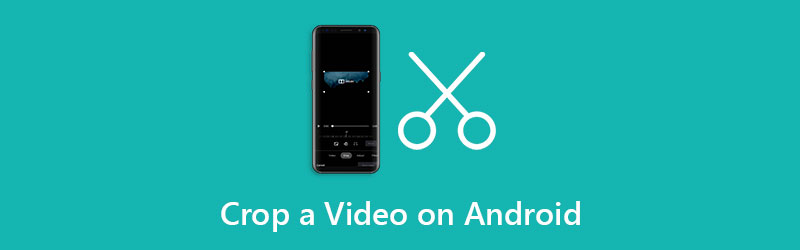
- LISTA PRZEWODNIKÓW
- Część 1: Jak przyciąć wideo na Androidzie bez komputera
- Część 2: Jak przyciąć wideo z Androida za pomocą komputera
- Część 3: Często zadawane pytania dotyczące przycinania wideo na Androidzie
Część 1: Jak przyciąć wideo na Androidzie bez komputera
Sposób 1: Jak przyciąć wideo na Androidzie za pomocą Zdjęć Google
Zdjęcia Google to bezpłatna usługa w chmurze. Niektórzy użytkownicy Androida tworzą kopie zapasowe swoich filmów za pomocą tej usługi. Oprócz darmowej przestrzeni dyskowej zapewnia także edytor wideo, który pozwala szybko przyciąć wideo na Androidzie.
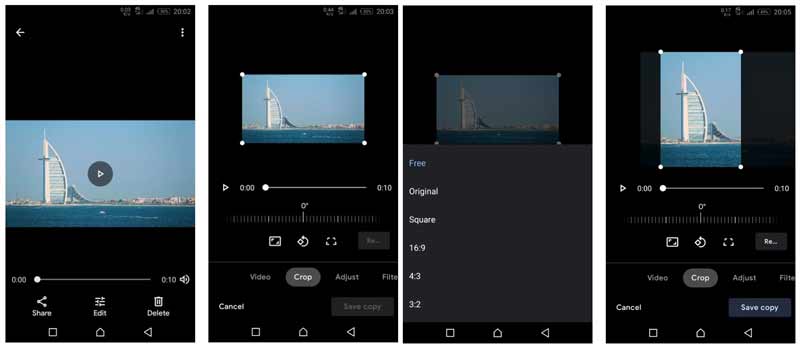
Otwórz aplikację Zdjęcia Google na pasku aplikacji, zaloguj się na swoje konto i dotknij Dodać ikonę, aby przesłać film, który chcesz edytować.
Następnie znajdź film po przesłaniu i otwórz go na ekranie odtwarzacza multimedialnego. Stuknij w Edytować przycisk pod osią czasu, aby przejść dalej.
Przełącz na Przyciąć na dolnym pasku narzędzi, a otrzymasz wstępne ustawienia proporcji. Teraz możesz zmienić współczynnik proporcji wideo na Androidzie. The Bezpłatny Opcja umożliwia zmianę rozmiaru wideo do dowolnego współczynnika proporcji poprzez dostosowanie każdej krawędzi pola przycinania.
Obejrzyj podgląd wideo i dotknij Zapisz kopię przycisk, aby zapisać przycięte wideo na Androidzie jako nowy plik. Jeśli zamierzasz wykorzystać wideo na swoim telefonie, musisz je pobrać.
Sposób 2: Jak przyciąć wideo na Androidzie online
Wbudowana aplikacja Galeria na Androida nie zawiera zaawansowanych funkcji edycji wideo, takich jak kadrowanie. Jeśli nie chcesz instalować żadnych edytorów wideo, inną opcją przycinania wideo na Androidzie są aplikacje internetowe, takie jak Clideo.
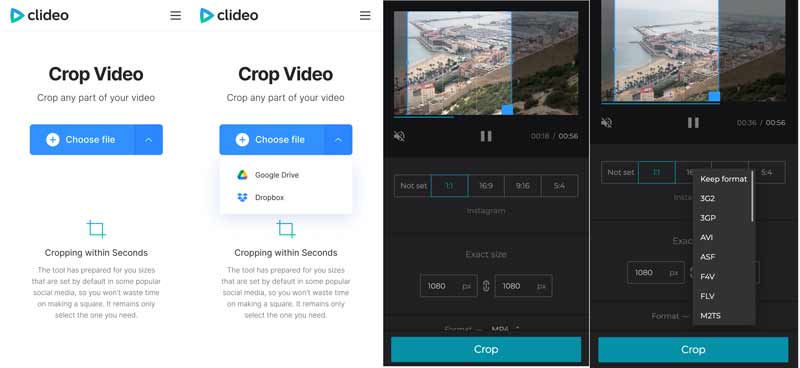
Uruchom przeglądarkę internetową na urządzeniu z Androidem i odwiedź edytor wideo online (https://clideo.com/crop-video).
Stuknij w Wybierz plik na stronie głównej i prześlij docelowy film ze swojej galerii. Jeśli chcesz przesłać film z usługi w chmurze, naciśnij w górę ikonę i wybierz Dysk Google lub Dropbox.
Po przesłaniu filmu wyświetli się strona przycinania. Tutaj możesz przyciąć wideo na Androidzie, przesuwając pole przycinania, zmieniając proporcje za pomocą ustawień wstępnych lub zmieniając jego rozmiar, ustawiając wymiary.
Stuknij w Przyciąć przycisk po uzyskaniu pożądanego efektu. Następnie możesz nacisnąć Pobierać przycisk, aby zapisać przycięte wideo w systemie Android.
Notatka: Aplikacja do przycinania wideo online umożliwia bezpłatne przycięcie wideo, ale dodaje do wyniku znak wodny. Jeśli chcesz usunąć znak wodny, zapłać za to.
Część 2: Jak przyciąć wideo z Androida za pomocą komputera
Chociaż możesz przycinać filmy na Androidzie za pomocą aplikacji do edycji wideo lub narzędzia online, nie jest to zbyt wygodne ze względu na mały ekran. Jako alternatywne rozwiązanie sugerujemy przycięcie filmów z Androida na komputerze za pomocą Najlepszy konwerter wideo ArkThinker. Zawiera narzędzie do przycinania wideo.
- Przytnij wideo na Androida za pomocą komputera jednym kliknięciem.
- Twórz wysokiej jakości rezultaty wideo, korzystając z zaawansowanej technologii.
- Obsługuje prawie wszystkie formaty wideo, takie jak MP4, MOV, FLV itp.
- Oferuj szeroką gamę dodatkowych narzędzi, takich jak konwersja wideo.
Jak przyciąć wideo na Androida za pomocą komputera
Dodaj film
Uruchom najlepszy edytor wideo po zainstalowaniu go na swoim komputerze. Została zaktualizowana dla systemu Windows 11. Istnieje inna wersja dla komputerów Mac. Udaj się do Przybornik na górnej wstążce i wybierz opcję Przycinacz wideo opcja. To otworzy główny interfejs. Kliknij Dodać ikonę, aby zaimportować wideo z Androida do przycięcia. Możesz też przeciągnąć i upuścić docelowy film do interfejsu, aby dodać go bezpośrednio.

Przytnij wideo na Androida
Teraz możesz przyciąć wideo z Androida, przeciągając pole przycinania na obrazie. Aby dokładnie przyciąć wideo, wprowadź wymiary w pliku Obszar upraw Sekcja. Możesz także zmienić współczynnik proporcji wideo za pomocą opcji Współczynnik proporcji. Uderz w Zapowiedź przycisk, aby obejrzeć efekt za pomocą wbudowanego odtwarzacza multimedialnego.

Eksportuj przycięte wideo
Gdy uzyskasz pożądany efekt, ustaw nazwę pliku i format wyjściowy w dolnym obszarze. wciśnij Teczka ikonę, aby wybrać konkretny katalog do zapisania przyciętego wideo z Androida. Na koniec kliknij Eksport przycisk, aby zapisać wideo na dysku twardym. Następnie możesz przesłać wynik na urządzenie z Androidem lub udostępnić go w Internecie.

Część 3: Często zadawane pytania dotyczące przycinania wideo na Androidzie
Czy telefon z Androidem jest wyposażony w aplikację do przycinania wideo?
Nie, telefon z Androidem nie zawiera żadnego narzędzia do przycinania wideo. Aplikacja Galeria może po prostu przyciąć wideo. Aby przyciąć wideo na Androidzie, musisz zainstalować edytor wideo lub skorzystać z aplikacji internetowej.
Jaka jest najlepsza aplikacja do przycinania wideo na Androida?
Najlepsze aplikacje do przycinania wideo na Androida to: 1. Zdjęcia Google 2. KineMaster 3. VivaVideo 4. Quik Video Editor 5. Funimate
Dlaczego wideo staje się rozmazane po przycięciu?
Większość aplikacji do edycji wideo umożliwia retusz filmów i kompresję ich jakości. W rezultacie jakość będzie niska. Aby tego uniknąć, lepiej poszukaj potężnego edytora wideo.
Wniosek
W tym przewodniku pokazano trzy sposoby przycinania wideo na Androidzie z komputerem lub bez. Aplikacja Zdjęcia Google to bezpłatny sposób na usuwanie niechcianych obszarów lub obiektów z filmu na Androidzie. Ponadto możesz także wypróbować narzędzie online, aby uzyskać ten sam wynik. Konwerter wideo ArkThinker Ultimate to najlepszy wybór do przycinania wideo z Androida, jeśli masz komputer. Więcej pytań? Prosimy o pozostawienie wiadomości poniżej, a my odpowiemy na nią tak szybko, jak to możliwe.
Co sądzisz o tym poście? Kliknij, aby ocenić ten wpis.
Doskonały
Ocena: 4.9 / 5 (na podstawie 198 głosów)
Znajdź więcej rozwiązań
Przydatny samouczek dotyczący edycji kolorów wideo bez utraty jakości Praktyczne metody rozjaśniania wideo na komputerach lub urządzeniach mobilnych 8 najlepszych płatnych i bezpłatnych programów do edycji wideo dla systemu Windows 11/10/8/7 8 najlepszych płatnych i bezpłatnych programów do edycji wideo dla komputerów Mac/laptopów Jak zamienić dźwięk w filmie na różnych urządzeniach 2022 Jak przyciąć dźwięk w Audacity, WMP, iMovie, Online, TrimmerArtykuły względne
- Edytuj wideo
- Kompresuj GIF – zmniejsz rozmiar GIF na PC/Mac, iPhonie i Androidzie
- 5 najlepszych kompresorów MP4 zmniejszających rozmiar pliku wideo w 2022 r
- Kompresuj wideo na Androida – zmniejsz rozmiar wideo na Androidzie
- Jak zmienić rozmiar filmu na potrzeby relacji, kanału i IGTV na Instagramie
- Adobe Premiere Crop Video – jak przyciąć wideo w Premiere
- Sprawdzony samouczek dotyczący kompresji wideo na iPhonie bez utraty jakości
- Wszystko, co musisz wiedzieć o koncepcji współczynnika proporcji wideo
- Praktyczne metody przycinania wideo na telefonie lub tablecie z Androidem
- Konkretny samouczek dotyczący przycinania i zmiany rozmiaru wideo w programie QuickTime Player
- Sprawdzony samouczek dotyczący trwałego przycinania wideo w VLC dla początkujących



